Wie druckt man eine E-Mail ohne Einrückung in Outlook?
Angenommen, Sie haben die Option „ Originalnachrichtentext einbeziehen und bei der Antwort auf eine Nachricht einrücken“ in Outlook aktiviert. Original-E-Mails werden automatisch eingerückt, wenn sie beantwortet werden. Beim Drucken einer hin- und hergeschickten E-Mail gibt es viel Leerraum vor dem Nachrichteninhalt. Wie kann man also diese Einrückungen entfernen, um Papier zu sparen, ein gutes Layout zu erhalten oder aus anderen Gründen? Diese Methode führt Sie durch den einfachen Druck einer E-Mail ohne Einrückung in Outlook.
E-Mail ohne Einzug in Outlook drucken
Nur den Nachrichtentext einer E-Mail ohne Kopfzeile und Benutzernamen in Outlook drucken
Wie Sie wissen, wird beim Drucken einer E-Mail in Outlook sowohl die E-Mail-Kopfzeile als auch der E-Mail-Text gedruckt, wie Sie es im Nachrichtenfenster oder im Lesebereich sehen. Außerdem wird Ihr Benutzername oft über der Nachrichtenkopfzeile hinzugefügt. Hier möchte ich die hervorragende Funktion Erweitertes Drucken von Kutools für Outlook vorstellen, mit der Sie nur den Nachrichtentext einer E-Mail ohne die Nachrichtenkopfzeile und den Benutzernamen drucken können, wobei das Hintergrundbild in Outlook erhalten bleibt. Siehe Screenshot:
- Steigern Sie Ihre E-Mail-Produktivität mit KI-Technologie, die es Ihnen ermöglicht, schnell auf E-Mails zu antworten, neue zu verfassen, Nachrichten zu übersetzen und vieles mehr.
- Automatisieren Sie das Versenden von E-Mails mit Automatische CC/BCC, Automatische Weiterleitung nach Regeln; senden Sie Automatische Antworten (Abwesend) ohne einen Exchange-Server zu benötigen...
- Erhalten Sie Erinnerungen wie Hinweis beim Antworten auf eine E-Mail, bei der ich im BCC-Feld stehe, wenn Sie auf 'Allen antworten' klicken, während Sie in der BCC-Liste sind, und Erinnerung bei fehlenden Anhängen für vergessene Anhänge...
- Steigern Sie die E-Mail-Effizienz mit Antwort (Allen) mit Anhängen, Automatisches Hinzufügen von Begrüßung oder Datum & Uhrzeit in Signatur oder Betreff, Antworten auf mehrere E-Mails...
- Optimieren Sie das E-Mail-Versenden mit E-Mail zurückrufen, Anhangswerkzeuge (Anhänge komprimieren, Automatisch speichern), Duplikate löschen und Schnellbericht...
E-Mail ohne Einzug in Outlook drucken
Bitte folgen Sie den unten aufgeführten Schritten, um eine E-Mail mit allen Einrückungen in Outlook zu entfernen.
1. Doppelklicken Sie in der Postansicht auf die E-Mail, die Sie ohne Einrückung drucken möchten.
2. Nun öffnet sich die E-Mail in einem Nachrichtenfenster. Klicken Sie bitte auf Nachricht > Aktionen > Nachricht bearbeiten. Siehe Screenshot:
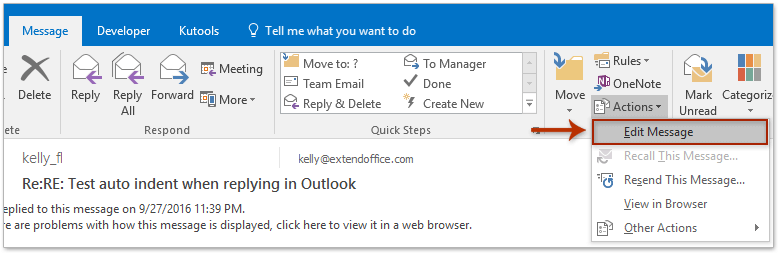
3. Jetzt ist die E-Mail bearbeitbar. Platzieren Sie den Cursor im Nachrichtentext und drücken Sie dann die Tasten Strg + A, um den gesamten Nachrichteninhalt auszuwählen.
4. Klicken Sie weiter auf die ![]() Schaltfläche in der unteren rechten Ecke von Absatz Gruppe auf der Text formatieren Registerkarte. Siehe Screenshot:
Schaltfläche in der unteren rechten Ecke von Absatz Gruppe auf der Text formatieren Registerkarte. Siehe Screenshot:

5. Geben Sie im sich öffnenden Absatzdialogfeld bitte 0 in beide Felder ( Links und Rechts oder Innen und Außen) im Einrückungsabschnitt ein und klicken Sie auf die Schaltfläche OK. Siehe Screenshot:

5. Nun wurden alle Einrückungen aus dem Nachrichteninhalt entfernt. Klicken Sie bitte auf Datei > Drucken, um die aktuelle E-Mail ohne Einrückung zu drucken.
Nachdem Sie die E-Mail ohne Einrückung gedruckt haben, schließen Sie bitte das Nachrichtenfenster, ohne die E-Mail zu speichern.
Verwandte Artikel
E-Mails in chronologischer (umgekehrter) Reihenfolge in Outlook drucken
Kontakte mit Notizen oder nur Kontaktnotizen in Outlook drucken
E-Mail einschließlich Hintergrundbild/Farbe in Outlook drucken
Beste Office-Produktivitätstools
Eilmeldung: Kutools für Outlook veröffentlicht kostenlose Version!
Erleben Sie das brandneue Kutools für Outlook mit über100 unglaublichen Funktionen! Jetzt herunterladen!
📧 E-Mail-Automatisierung: Automatische Antwort (verfügbar für POP und IMAP)/E-Mail senden planen/Automatische CC/BCC nach Regel beim Senden von E-Mail/Automatische Weiterleitung (Erweiterte Regeln) /Begrüßung automatisch hinzufügen/E-Mails mit mehreren Empfängern automatisch in einzelne E-Mails aufteilen...
📨 E-Mail-Management: E-Mail zurückrufen/Betrugs-E-Mails nach Betreff und anderen Kriterien blockieren/Duplikate löschen/Erweiterte Suche/Ordner organisieren...
📁 Anhänge Pro:Stapel speichern/Stapel ablösen/Stapel komprimieren/Automatisch speichern/Automatisch abtrennen/Automatische Komprimierung...
🌟 Interface-Magie: 😊Mehr schöne und coole Emojis /Benachrichtigung bei wichtigen E-Mails/Outlook minimieren statt schließen...
👍 Ein-Klick-Genies: Allen mit Anhängen antworten /Anti-Phishing-E-Mails/🕘Zeitzone des Absenders anzeigen...
👩🏼🤝👩🏻 Kontakte & Kalender: Stapel Kontakt aus ausgewählten E-Mails hinzufügen/Kontaktgruppe in einzelne Gruppen aufteilen/Geburtstagserinnerung entfernen...
Verwenden Sie Kutools in Ihrer bevorzugten Sprache – unterstützt Englisch, Spanisch, Deutsch, Französisch, Chinesisch und über40 weitere!


🚀 Ein-Klick-Download — alle Office-Add-Ins verfügbar
Dringend empfohlen: Kutools für Office (5-in-1)
Mit einem Klick laden Sie fünf Installationsprogramme gleichzeitig herunter — Kutools für Excel, Outlook, Word, PowerPoint und Office Tab Pro. Jetzt herunterladen!
- ✅ Ein-Klick-Komfort: Laden Sie alle fünf Installationspakete in nur einem Schritt herunter.
- 🚀 Für jede Office-Aufgabe bereit: Installieren Sie die benötigten Add-Ins genau dann, wenn Sie sie brauchen.
- 🧰 Enthalten: Kutools für Excel / Kutools für Outlook / Kutools für Word / Office Tab Pro / Kutools für PowerPoint
